Cinq astuces de productivité dans Google Agenda (partie 1/5)
La gestion du temps (Time Management) est une obsession pour la plupart d’entre nous. Nous courons souvent après le temps et il n’est pas facile de tout gérer dans une journée déjà bien chargée. Lancée […]
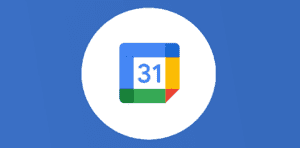
Ce que vous allez découvrir
- 1. Envoyez une réponse d'absence du bureau
- 2. Faites glisser et déposez les événements.
- 3. Ne tapez pas, parlez lors de l'ajout de nouveaux événements.
- 4. Intégrez votre calendrier.
- 5. Définissez un message d'absence du bureau.
Cinq astuces de productivité dans Google Agenda (partie 1/5)

La gestion du temps (Time Management) est une obsession pour la plupart d’entre nous. Nous courons souvent après le temps et il n’est pas facile de tout gérer dans une journée déjà bien chargée.
Lancée pour le grand public en juillet 2009, Google Agenda est l’une des applications de gestion du temps et de planification les plus appréciées. Et pour une bonne raison !
Reconnus pour sa conception et sa simplicité, les utilisateurs ont également trouvé que Google Agenda était l’un des meilleurs outils pour organiser leur vie personnelle et professionnelle avec un ordinateur ou un smartphone. L’organisation de votre calendrier sera votre alliée pour la productivité. Les fonctionnalités puissantes de Google, telles que la possibilité de créer plusieurs agendas, de partager votre emploi du temps avec d’autres personnes et de recevoir des rappels, seront un excellent assistant pour vous. Ce calendrier s’intègre également de manière claire, avec un large éventail d’outils utiles.
Google Agenda peut être sous-utilisé. Pour vous assurer de tirer le meilleur parti de cette application, voici 25 astuces qui maximiseront votre productivité. Dans cette série de cinq articles, je vous livre donc 25 pépites pour une meilleure gestion du temps au bureau avec Google Agenda.
1. Envoyez une réponse d’absence du bureau
Les réponses d’absence du bureau ne sont pas une nouveauté. Ils sont un é
Veuillez créer un compte pour lire la suite de cette ressource
L’accès à cette ressource se fait gratuitement en créant un compte Numerifan. Les abonnements payants donnent également accès aux cours gratuits.


Cet article est réservé aux abonnés. Pourquoi ?
Fournir tout ce contenu nous demande beaucoup de temps, des ressources et une veille permanente. Accédez à ce contenu en rejoignant notre super communauté, pour tous nous remercier 💪
Besoin d'un peu plus d'aide sur Agenda ?
Des formateurs sont disponibles toute l'année pour vous accompagner et optimiser votre utilisation de Agenda, que ce soit pour votre entreprise ou pour vos besoins personnels !
Découvrir nos formations Agenda
- Articles connexes
- Plus de l'auteur

 Sheets
Sheets  Agenda
Agenda  Forms
Forms  Apps Script
Apps Script  Gmail
Gmail  Chat
Chat  Meet
Meet  Contacts
Contacts  Chrome
Chrome  Sites
Sites  Looker Studio
Looker Studio  Slides
Slides  Docs
Docs  Drive
Drive  AppSheet
AppSheet  Admin Workspace
Admin Workspace 
 Android
Android  Chromebook
Chromebook  Equipements Google
Equipements Google  Google Cloud Platform
Google Cloud Platform  Google Photos
Google Photos  Maps
Maps  Youtube
Youtube 

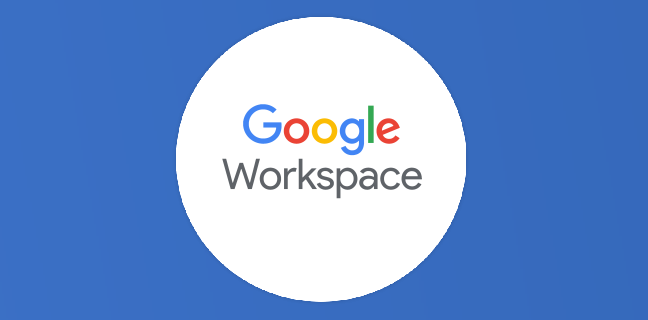

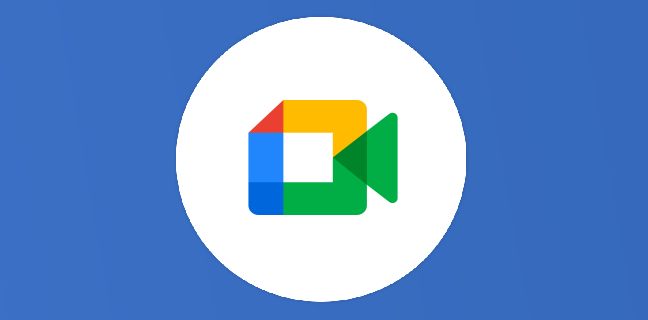
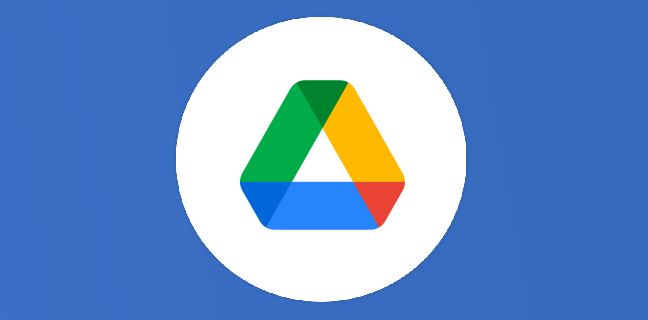

De retour au bureau après une petite semaine de vacances, je commence ma journée par la lecture de ce superbe article « 5 hacks de productivité dans Google Agenda (partie 1/5) » et je me dis que l’année 2021 commence bien !
Un grand merci Thierry pour ces astuces claires et précises. Hâte de découvrir les autres.
Bonne et heureuse années 2021 à toute l’équipe !
Cordialement
Pinuccia CIROTTO
Bonjour Thierry,
Est-il possible de personnaliser le format Googlesheet lorsqu’on utilise Timesheet. Je rencontre le problème suivant: j’essaie de modifier des cellules en modifiant certains noms de catégorie et le document n’enregistre pas ces modification par défaut.
Un grand merci!
J’aimerais recevoir la réponse à ma question par courriel